In diesem Artikel werden die Schritte zum Aktivieren oder Deaktivieren der Benachrichtigungszentrale in Windows 11 beschrieben.
Windows 11 platziert Benachrichtigungen in der Benachrichtigungszentrale – direkt auf der Taskleiste – wo Sie können Greifen Sie über ein Flyout sofort darauf zu.
Um die Benachrichtigungszentrale zu öffnen, wählen Sie den Bereich der Taskleiste aus, in dem die Systemuhr angezeigt wird. (Sie können auch vom rechten Rand eines Touchscreen-Geräts nach innen wischen oder Windows-Logo-Taste + N drücken).

Benachrichtigungen werden auch automatisch angezeigt, wenn sie eintreffen, manchmal mit Tönen, wenn sich Ihr Gerät nicht im Status „Nicht stören“ befindet.
Windows ermöglicht es Ihnen jetzt, das Benachrichtigungszentrum mithilfe der lokalen Gruppe zu aktivieren oder zu deaktivieren Richtlinien-Editor oder den Windows-Registrierungs-Editor, und die folgenden Schritte zeigen Ihnen, wie das geht.
Benachrichtigungscenter per Gruppenrichtlinie deaktivieren oder aktivieren
Wie oben beschrieben, erlaubt Ihnen Windows jetzt zum Aktivieren oder Deaktivieren der Benachrichtigungszentrale mithilfe des Editors für lokale Gruppenrichtlinien und des Windows-Registrierungseditors.
Unten wird beschrieben, wie das geht.
Öffnen Sie zuerst den Editor für lokale Gruppenrichtlinien.
p>
Klicken Sie auf das Startmenü b Klicken Sie auf und suchen Sie nach „Gruppenrichtlinie bearbeiten“. Wählen Sie unter Beste Übereinstimmung die Option Gruppenrichtlinie bearbeiten Ergebnis aus.
Windows 11 Gruppenrichtlinie bearbeiten
Im linken Bereich des Editors für lokale Gruppenrichtlinien strong>, erweitern Sie die Baumstruktur:
Benutzerkonfiguration > Administrative Vorlagen > Startmenü und Taskleiste
Suchen Sie im Detailbereich Startmenü und Taskleiste auf der rechten Seite die Einstellung und doppelklicken Sie darauf dort steht „Benachrichtigungen und Action Center entfernen“.
Windows entfernt Benachrichtigungen und Aktionscenter
Stellen Sie im Fenster Benachrichtigungen und Aktionscenter entfernen die Option ein auf Nicht konfigurieren, Aktiviert oder Deaktiviert.
Nicht konfiguriert (Standard) Aktiviert – Benachrichtigungen und Action Center werden nicht in der Benachrichtigung angezeigt kationsbereich. Benachrichtigungen werden weiterhin angezeigt, aber Benutzer können sie nicht überprüfen. Deaktiviert – Gleich wie Nicht konfiguriert – Benachrichtigungen und Sicherheitswartung werden in der Taskleiste angezeigt. 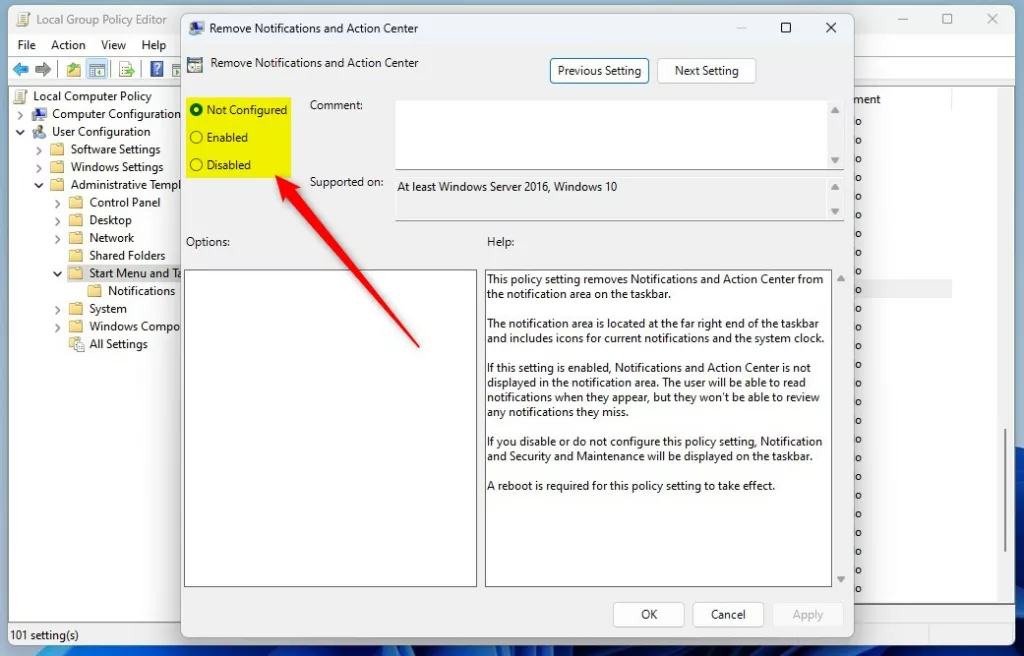 Optionen zum Entfernen von Benachrichtigungen und Aktionscentereinstellungen von Windows
Optionen zum Entfernen von Benachrichtigungen und Aktionscentereinstellungen von Windows
Speichern Sie Ihre Änderungen, beenden Sie das Programm und starten Sie neu.
Aktivieren oder deaktivieren Sie das Benachrichtigungscenter über den Windows-Registrierungseditor
Falls Sie den Editor für lokale Gruppenrichtlinien nicht öffnen können, können Sie stattdessen den Windows-Registrierungseditor verwenden.
Öffnen Sie die Windows-Registrierung und navigieren Sie zum angegebenen Schlüsselpfad des Ordners unten.
HKEY_CURRENT_USER\Software\Policies\Microsoft\Windows\Explorer
und
HKEY_LOCAL_MACHINE\SOFTWARE\Policies\Microsoft\Windows\Explorer
Wenn Sie den Explorer nicht sehen Ordnerschlüssel, klicken Sie mit der rechten Maustaste auf den Windows Schlüssel und erstellen Sie dann die Unterschlüsselordner (Explorer).
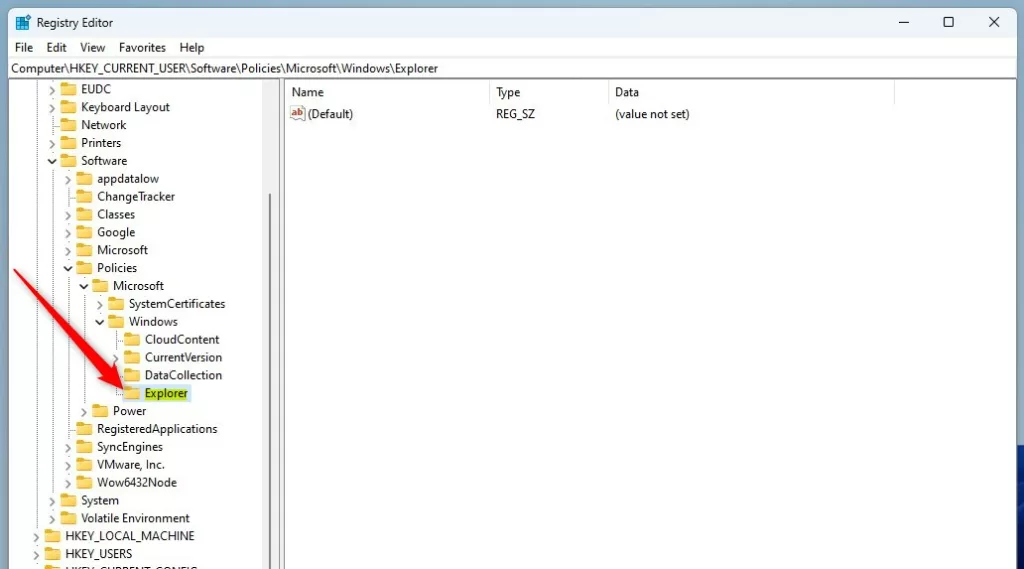 Aktivieren oder deaktivieren Sie das Benachrichtigungscenter über die Windows-Registrierung
Aktivieren oder deaktivieren Sie das Benachrichtigungscenter über die Windows-Registrierung
Im rechten Bereich des Explorer-Ordnerschlüssels , klicken Sie mit der rechten Maustaste und wählen Sie Neu-> DWORD-Wert (32-Bit) aus. Geben Sie einen neuen Schlüssel namens DisableNotificationCenter ein.
Doppelklicken Sie auf den neuen Wertnamen (DisableNotificationCenter) und geben Sie die Wertdaten ein von 1 um das Benachrichtigungs-und Aktionscenter in der Taskleiste zu deaktivieren.
Ein Wert von 0 aktiviert die Benachrichtigung und Action Center in der Taskleiste.
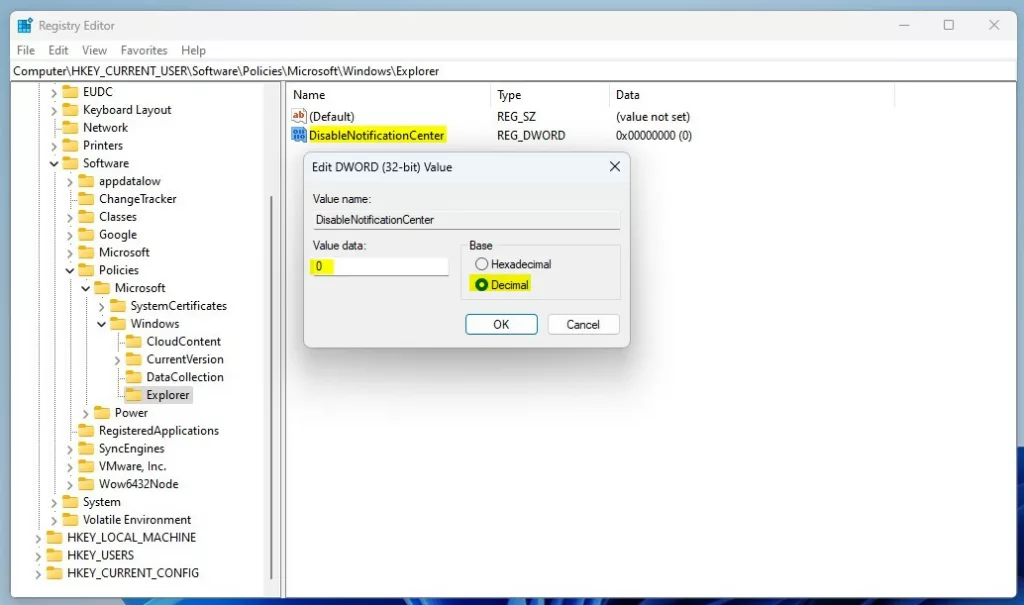 Benachrichtigungscenter über Windows-Registrierungswertdaten aktivieren oder deaktivieren
Benachrichtigungscenter über Windows-Registrierungswertdaten aktivieren oder deaktivieren
Wiederholen Sie die obigen Schritte für beide Registrierungsschlüssel.
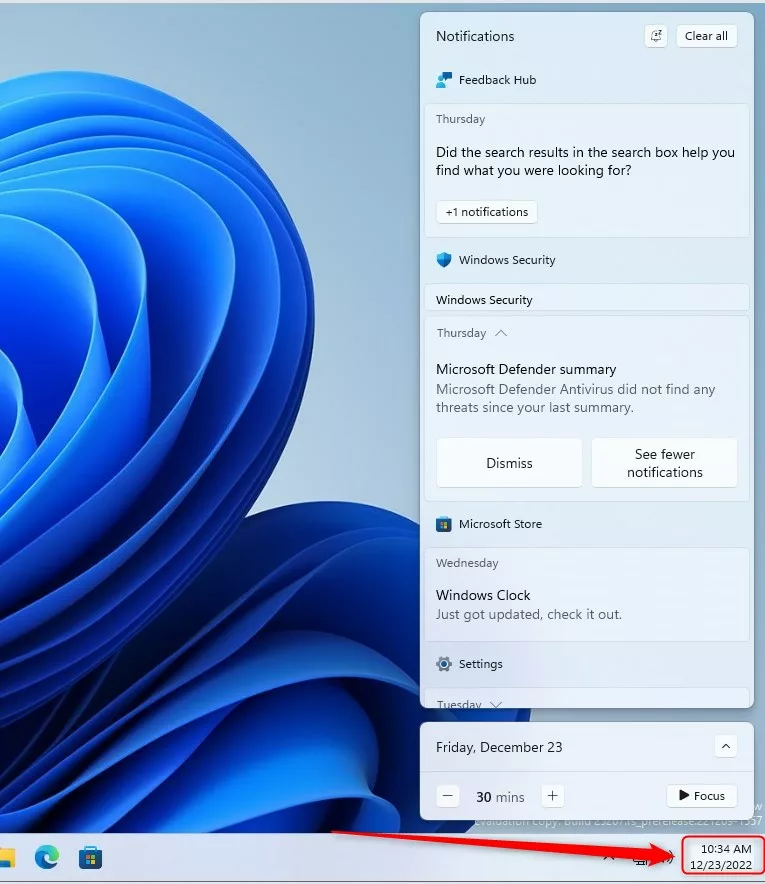 Windows-Benachrichtigungscenter-Flyout
Windows-Benachrichtigungscenter-Flyout
Das sollte reichen!
Fazit:
Dieser Beitrag hat Ihnen gezeigt, wie Sie aktivieren oder deaktivieren Verwenden Sie das Benachrichtigungs-und Aktionscenter in der Taskleiste von Windows 11. Wenn Sie oben einen Fehler finden oder etwas hinzufügen möchten, verwenden Sie bitte das Kommentarformular unten.